HostEase Windows主机安装Dedecms程序
Windows + Apache + PHP+MySQL+Zend
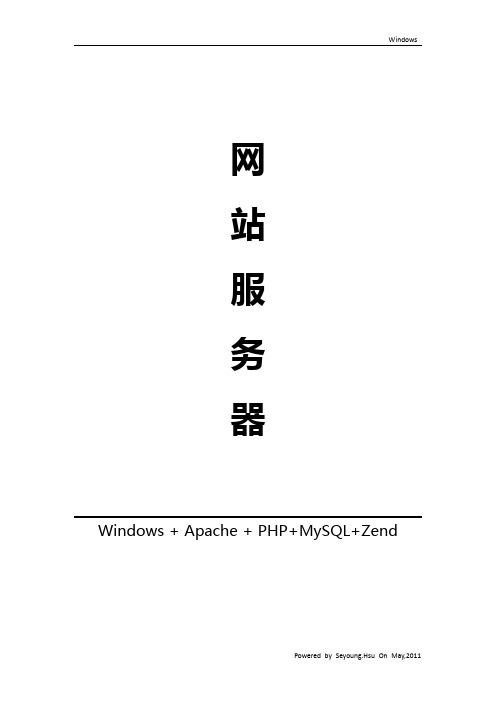
网站服务器Windows + Apache + PHP+MySQL+Zend操作环境和软件版本:安装Apache1、双击安装文件,开始安装,单击Next进行下一步:2、选中“I accept the terms in the license agreement”,单击Next:3、单击Next:4、填写网络名称、服务器名称、管理员邮箱:*如果系统中安装了IIS或者其他占用80端口的软件时。
请选择“only for the Current,on port 8080,when started Manually”,或者将IIS或其他软件的端口改为非80端口。
5、安装方式选择“典型安装”或“自定义安装”:6、设置需要安装的组件和安装路径(建议不要更改安装路径):7、点击“Install”进行安装:8、Apache成功启动:9、测试Apache,输入http://127.0.0.1,出现“It works!”字样说明安装成功:安装MySQL1、双击安装文件,开始安装,单击Next:2、勾选“I accept the terms in the license agreement”,单击Next:3、选择“标准安装”、“自定义安装”或“完全安装”,这里选择自定义安装:4、设置需要的组件和安装路径,单击Next:5、点击“Install”开始安装:6、点击“Finish”完成安装,并启动MySQL设置程序:7、点击Next对MySQL进行设置:8、保持默认,单击Next:9、选择“Server Machine”,点击Next:10、点击Next:11、设置数据库的保存位置,点击Next:12、点击Next:13、设置MySQL端口,通常保持默认即可。
点击Next:14、根据需要选择字符集(如GB2312),这里选择UTF8,点击Next:15、勾选“Include Bin Birectory in Windows PATH”,点击Next:*这一步的作用是将函数加入到系统变量,以便在DOS下调用MySQL命令。
织梦实战经验回忆录
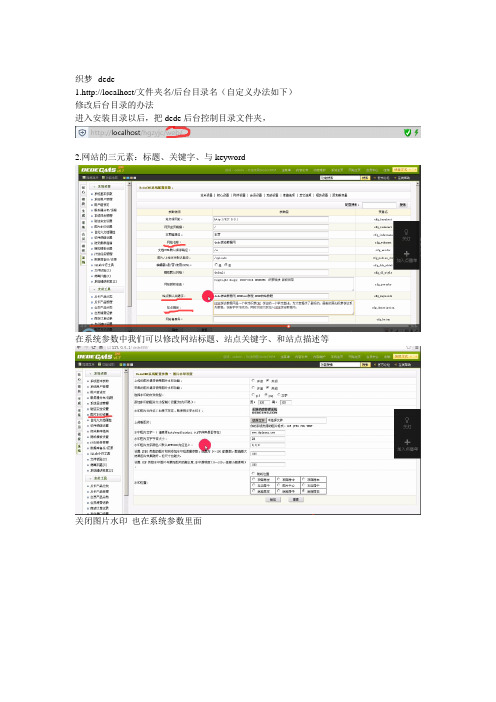
织梦--dede1.http://localhost/文件夹名/后台目录名(自定义办法如下)修改后台目录的办法进入安装目录以后,把dede后台控制目录文件夹,2.网站的三元素:标题、关键字、与keyword在系统参数中我们可以修改网站标题、站点关键字、和站点描述等关闭图片水印也在系统参数里面当我们想做一个单页调用网上已经做好的网页可以在文件保存目录这一栏目中,键入需要链接的网址这几个目录我们一定要记住,方便我们以后对织梦的两次开发这几个文件控制具体网页的各个部分当我们修改新的模板时我们需要把新建模板的名称在系统参数这一栏里面就行修改同时,在生成主页这一栏我们也要在选择主页模板这一栏,把这个名字改一下。
或则使用一个标签{style} 就可以不用理会给模板文件夹叫什么名字了系统会通过这个标签自动获取这是几个我们必须要记得标签以至于我们可以正常的调用列表与文章内容[field:标签名/] {dede:field.标签名}当我们想从新安装dedecms时我们只需要把已安装的程序文件中,找到www目录下的install文件夹下的index.php.bak 与install_lock.txt文件即可我们首先要做的是把index.php.bak进行从命名为index.php,把install_lock.txt文件删除,就可以从新进行安装了这是我们在二次开发时所用到的几个必须的工具完成了这几步就算是简单的入门啦Wamp环境是我们要懂得window+appserv+mysql+php输入要仿制的网站的网址,加载相应的图片。
1.首先2.网站标题的调用站点描述:可以70-80个字Css的正确调用织梦图片调用的路径~~~因为一些js代码,一些功能或则照片调不出来,我们可以把代码从,js文件中复制到显示的界面进行修改即可实战操作1.站点根网址的改变方法<a href=”#”></a>这是一个空连接的意思这是提取文章头部内容的方法,在参数列表中找到对应的标签即可这是文章列表调用的几种方法增加这个变量以后,我们就可以在其中加入文字,来实现公告与网页上方文字的自动更新这是修改网页链接常用到的地方的这是修改友情链接的地方调取头部与尾部以及一些相似内容的模块针对于一些导航具有特定的属性的 <li class=” ”></li>这是封面页经常用到的地方这是在文章列表页时用到的标签内容页标题调用的方法文章内容页正文调用的标签这是制作分页时常用到的代码Page.css是保证分页能正常显示的前提,需要把其中控制分页显示的代码调用到指定的页面当中针对我们在网站上传入的图片有水印,我们可以在这里设置来消除水印这是调取文章缩略图时常用到的标签target=”_blank”是控制页面在一个新的页面中打开,这样可以提供用户体验限制列表,按最新发布时间排序修改网页列表或则滚动文字中文字的颜色我要保证自己的网站不被别人挂黑链接保证网站的安全备份数数据库网站的成功与虚拟主机的选择有很大的关系我们在本地做好的网站,准备上传到数据库中时,我们需要这些信息,域名解析需要一段时间才可以生效使用ftp工具上传上的压缩文件不能直接解压缩,需要我们登陆后台以后使用文件解压缩功能,对上传到服务器空间上的文件进行解压缩在我们上传到服务器空间后需要对程序进行重新的安装,我们需要将文件index.php.bak 改名成index.php 同时把文件install.lock.text文件删除,即可对成寻进行重新安装这里面信息也要修改否则,也会出现错误哦操作修改模板风格以及选择主页模板这里的名称先更新一次然后再把名字换成原来的再次更新就可以了1首先是删除安装目录中一些没有用到或则用不到的文件夹2.修改这个文件这是数据库配置文件把它改成只读的权限、3.修改用户登陆密码的办法修改用户名的方法,需要我们在数据库中进行修改清除浏览器缓存的方法这是我们需要做的几个步骤如何取消服务器/主机空间目录脚本的执行权限如何取消服务器/主机空间目录脚本的执行权限网站安全中,对目录的执行权限是非常敏感的,一般来说,可以写入的目录是不能够拥有脚本的执行权限的,像DedeCMS系统,可写入的有两个目录data、uploads,data目录主要是基本配置文件和缓存数据,uploads则是附件上传保存的目录,本篇将针对不同服务器环境来介绍如何取消这两个目录的执行权限,当然我们也建议用户其他一些生成纯静态html的目录,拥有可写入权限的也统统去除执行权限,这样系统会更为安全。
dedecms云推荐插件安装帮助-电脑资料

dedecms云推荐插件安装帮助-电脑资料
第一步:下载最新云推荐插件,解压缩后找到dedecms_v5.7_sp1_gbk_v1.0.xml 文件(GBK编码插件包) 或者dedecms_v5.7_sp1_utf8_v1.0.xml文件(UTF-8编码插件包) 第二步:在DedeCms后台点击模块后,在下拉菜单中点击上传新模块,。
第三步:在打开的右侧窗口中,选择“正常的模块包”,勾选“强制删除同名模块”,并根据您的站点程序编码选择刚下载的相应编码的xml文件,然后点击确定上传,
电脑资料
《dedecms云推荐插件安装帮助》(https://www.)。
第四步:成功上传后,您会看到以下页面,点击“安装”开始安装。
第五步:详细查看模块包含的所有文件列表,如果您修改过其中的任何一个文件,在下方“对于已存在文件处理方法”中选择“保留旧文件”。
否则选择“覆盖”。
然后,点击确定继续。
第六步:将插件包中的
dede
plus
这两个目录连同目录中的文件覆盖到站点中。
织梦安装说明
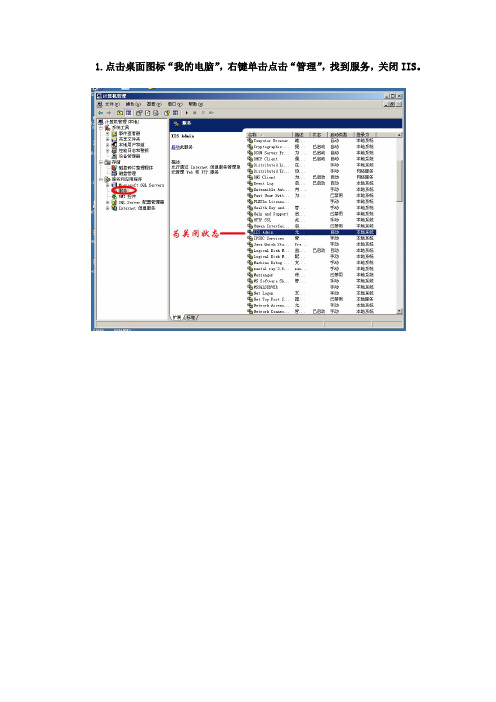
1.点击桌面图标“我的电脑”,右键单击点击“管理”,找到服务,关闭IIS。
2.安装织梦运行环境DedeAMPZ。
将DedeAMPZForDebug.zip解压,之后打开安装。
3.将DedeCMS-V5.7-GBK-SP1-Full.tar解压,打开uploads,将里面内容全部复制待用。
4.来到DedeAMPZ的安装环境下,打开DedeAMPZ找到站点根目录WebRoot。
打开WebRoot,删除Default文件夹中的内容,将第三步复制的内容粘贴在里面。
5.在浏览器中输入127.0.0.1/install,开始安装。
6.关于数据备份与还原。
数据备份与还原步骤一样,下面讲讲如何进行数据还原。
下图显示为站点根目录WebRoot下的Default。
此目录显示了织梦默认模板和用户自己建立的模板的位置。
即站点根目录WebRoot下的Default下的templets。
在浏览器中输入127.0.0.1/dede,输入用户名和密码(在安装织梦时设置的,如下图所示)用户名为admin,密码为admin。
登陆后显示如图所示。
找到“系统”在右上角有个“数据还原”。
点击即可进行数据还原操作。
待数据还原完之后修改两处(1)“系统”----“系统基本参数”中的“模板默认风格”为用户自己建立的模板文件夹名称。
(2)“生成”----“更新主页HTML”中的“选择主页模板”为用户自己建立的模板文件夹名称。
最后更新文档HTML,更新栏目HTML,更新主页HTML,更新系统缓存,一键更新网站。
即可,可以点击下图右上角处的“网站主页”进行预览,也可以在浏览器地址栏中输入127.0.0.1进行浏览。
美国四大主机简介

美国四大主机简介前段时间有人问我美国主机那个好,我就推荐了美国主机侦探的一款hostease。
但是,后来有网友问我,能不能介绍更多的主机让我们有更多的选择。
正好稍微有点时间,那我介绍下美国的四大主机吧。
一,hostease主机。
这是前几天给大家介绍的一款美国主机,有以下优势:1.速度快,这是hostease给我的第一个印象,我自己用过,非常适合外贸的网站。
2.付款方便,可以支付宝直接在线交易。
这个还是比较非常的好的3.中文服务,这是对于外语不行的人最好的帮助。
4.兼容性好,一些常用的dedecms,wp,帝国cms都是支持的。
5.负载型强,主要是hostease的托管账户少,所以他的负载比一般的都比较高。
6.Windows主机支持asp,,mssql ,mysql等等。
Linux主机支持php,mysql,等等说完hostease再说说第二大主机吧。
二,godaddy主机这是全球最大的域名注册与虚拟主机提供商,大家做一般的网站,在godaddy基本可以全部完成。
那介绍下他的优势吧。
1.全球最大域名主机商,比较值得信赖吧2.支持asp,,php,mysql,mesql3.支持支付宝交易,跟hostease差不多的4.中文详细说明书,不怕不会外语而无法打操作。
5.价格比较实惠,有免费域名。
Godaddt主机大概就是这些优势。
三,lunarpages主机lunarpages主机也可以简称为LP主机。
他的优势有以下一些。
1,号称速度一流的,这个hostease有的一拼啊,没实际用过,但据说速度也很不错。
2.安全稳定性高,这是LP主机最大的特点,安全稳定。
外贸等网站都比较适合的。
3.有中文客服,前面说了,为了外语不够好的人提供的一项服务,很不错的。
4.物美价廉,用这个词不为过,免费域名,价格也便宜。
5.付款和上面的一样,支付宝付款。
还有很多的支付方式,paypal等这就是他的主要优势,安全稳定,我最看好。
Cms使用方法
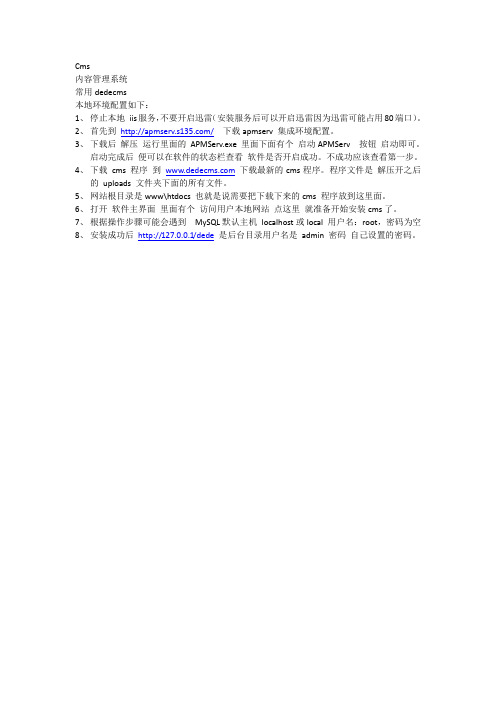
Cms
内容管理系统
常用dedecms
本地环境配置如下:
1、停止本地iis服务,不要开启迅雷(安装服务后可以开启迅雷因为迅雷可能占用80端口)。
2、首先到/下载apmserv 集成环境配置。
3、下载后解压运行里面的APMServ.exe 里面下面有个启动APMServ 按钮启动即可。
启动完成后便可以在软件的状态栏查看软件是否开启成功。
不成功应该查看第一步。
4、下载cms 程序到下载最新的cms程序。
程序文件是解压开之后
的uploads 文件夹下面的所有文件。
5、网站根目录是www\htdocs 也就是说需要把下载下来的cms 程序放到这里面。
6、打开软件主界面里面有个访问用户本地网站点这里就准备开始安装cms了。
7、根据操作步骤可能会遇到MySQL默认主机localhost或local 用户名:root,密码为空
8、安装成功后http://127.0.0.1/dede是后台目录用户名是admin 密码自己设置的密码。
Windows中安装Apache和MySQL-程序猿微信(微信号:imkuqin)

进行apache 安装双击apache 安装程序,开始安装。
点击下一步,接受许可协议。
点击下一步。
填写服务器信息。
由于是在本机上作试验用,所以可以随便填写。
下面有2个选择apache 使用的端口,推荐使用端口80。
安装模式。
有2种选择:Typical 典型安装,没有特殊需要,一般选择Typical 安装即可;Custom 自定义安装建议高级用户使用。
选择apache 安装的位置。
点击Install,正式开始安装。
安装过程只需要几分钟。
点击Finish 结束安装。
对apache 进行简单的操作和配置这时候屏幕右下角的系统托盘区,将出现apache 服务器的图标。
左键点击apache 图标,将会出现3个选择:Start、Stop、Restart 分别是开启、停止、重启apache 服务器。
右键点击apache 图标,也有3个选择:Open Apache Monitor(打开Apache 监控中心)、Open Service(打开系统服务)、Exit(退出)。
打开Apache 监控中心,将会显示服务器的状态,以及对服务器可以进行的操作。
在Windows 的开始菜单,会出现一个Apache HTTP Server 2.2 的应用程序文件夹,选择Configure Apache Server -> Edit the Apache httpd.conf Configuration File 就能对apache 的核心配置文件httpd.conf 进行修改(httpd.conf 文件位于apache 安装的目录/conf/httpd.conf)。
对httpd.conf 文件进行修改以后,需要重启apache 服务器,以使新的配置生效。
更多关于apache httpd.conf 文件的配置可以参考apache 手册。
检查打开浏览器,输入以下URL:http://localhost。
一切正常的话,将会看到It works! 的欢迎页面。
2、DedeCMS V5.6系统安装篇

2.DedeCMS V5.6系统安装篇配置完运行环境和下载到DedeCMS V5.6的系统解压后,启动WampServer服务器,在浏览器中输入安装向导的网址开始进行DedeCMS的安装了。
下面我将以图文给大家演示:WampServer服务器的有关配置请看关于WampServer 配置这篇文章。
下载到DedeCMS V5.6的系统解压后,如图:有DOCS文件夹和uploads两个文件夹,其中文件夹uploads里面存放的就是DedeCMS程序。
在这里,我将uploads这个文件夹的名字命名为jianyujiaocheng,然后将jianyujiaocheng文件夹复制,然后粘贴到WampServer服务器中用来存放网站程序的文件夹里。
我的WampServer服务器是默认安装在C盘的。
这里的WWW文件夹,就是用来存放网站程序的。
当然,如果你是直接放在空间或者服务器上的,你只需要把jianyujiaocheng这个文件夹里的所以文件上传到你的空间或者服务器上。
好了,到了这一步,就所有工作都准备好了。
打开浏览器,什么都可以!本地安装的就输入:http://localhost/jianyujiaocheng/install/index.php如果是空间或者服务器安装的就输入:http://yourwebsite/install/index.php如上图,选择同意,然后按继续进入下一步进入到这步,最重要的就是目录权限的问题!点击继续进入下一步到了这一步,有很多地方需要自己填写.1、模块选择在这里我就选择全部安装。
2、数据库设定数据库主机:localhost数据库名称:dedecmsv56gbk(这里就是数据的名称,在这里我就默认这个dedecmsv56gbk,先到PHPMYADMIN哪里建一个数据库,名为dedecmsv56gbk)数据库用户:root数据库密码:数据表前缀:dede_数据库编码:选择默认的就可以了.如果是空间或服务器的朋友,请根据你的资料来填写即可.3、管理员初始密码我这里就默认了,当然你可以自己进行设定。
- 1、下载文档前请自行甄别文档内容的完整性,平台不提供额外的编辑、内容补充、找答案等附加服务。
- 2、"仅部分预览"的文档,不可在线预览部分如存在完整性等问题,可反馈申请退款(可完整预览的文档不适用该条件!)。
- 3、如文档侵犯您的权益,请联系客服反馈,我们会尽快为您处理(人工客服工作时间:9:00-18:30)。
HostEase Windows主机安装Dedecms程序
做网站的话首先得有域名和空间,这个就不唠嗑了,毕竟对于想做网站的朋友来说这个准备工作肯定早已做好了,如我用的是HostEase主机的Windows空间。
然后到站长百科下载织梦DedeCMS程序。
进入Plesk控制面板,选择网站和域名,会看到你的空间上所有的域名,进入你要安装网站程序的域名对应的文件管理器。
上传你刚下载好的DedeCMS程序到域名根目录里,如我现在要安装Dedecms的域名是,对应的目录是site5,进入到site5目录里(其实通过前面的操作默认就进入在这个目录里)。
选中上传文件,选择浏览定位到你刚下载到本地程序的位置,选中上传并提取存档文件(也可不选,上传完成后再提取也是可以的,只是这样比较方便一点,省了一步)。
程序上传好后我们接下来得建立数据库:选择网站和域名→数据库→添加新数据库
向数据库添加新数据库用户
在浏览器地址栏输入你的域名就回进入DedeCMS的安装界面,选中同意协议,点击继续进入DedeCMS的安装。
接下来会显示出来环境检测的相关情况,它会提示你哪些地方没达到要求,如目录的权限设置问题,如下图所示:
按上面提示,更改目录的权限,下面以a目录为例,其他就不一一列举了,操作和a目录一样。
点击a目录后面一个锁的标志,会进入更改权限的界面,选中如图所示的2个用户
名,再右边选中完全控制,点击确定。
改完过后点击确定,你再刷新下前面的检测页面,会发现a目录的权限已经达到要求了。
至于其它的目录同a的操作一样,我们完全设置好后会有下图的效果。
PS:那个站点根目录“/”需联系HostEase客服帮你改,HostEase有中文客服还是很不错的,毕竟交流无障碍嘛,这一点赞一下。
点击继续进行参数配置,需要你输入相关的信息,如下图所示:
点击继续进行DedeCMS的安装,过一小会就会提示你安装成功了。
你可以进入网站首页和登陆网站后台了。
推荐内容:HostEase主机知识库HostEase主机交流区
HostEase优惠码汇总。
